Centos with ARM使用MCSManager搭建我的世界(MineCraft)私服,forge-1.12.2服务端可装mod,带网页管理面板,本文使用华为云的鲲鹏ARM服务器,也适用于树莓派(部分命令需要稍微改一下)。
windows搭建MC服务器教程:https://blog.zeruns.tech/archives/529.html
X86 Linux搭建MC服务器教程:https://blog.zeruns.tech/archives/584.html
MC开服交流群:966038270
视频教程(包括树莓派):https://www.bilibili.com/video/BV1Xk4y1m7SE
准备
首先你得有台ARM架构的服务器,比如华为的鲲鹏服务器、树莓派、其他ARM开发板,内存最少1G。
华为鲲鹏服务器使用的是华为自研CPU鲲鹏920,性能强功耗低。
华为鲲鹏服务器购买地址:https://www.huaweicloud.com/product/ecs.html?fromacct=da3c489a-decc-49d0-9226-f09b495965b7&utm_source=V1g3MDY4NTY=&utm_medium=cps&utm_campaign=201905
其他性价比高的服务器推荐:https://blog.zeruns.tech/archives/383.html
购买服务器后选择安装centos7 with ARM系统,然后用ssh登陆服务器。
安装JAVA环境
注:32位系统请将下面命令中的 64 改为 32
# 下载JDK安装包,也可以自己去官网下载(若没有 wget,请安装它 yum install wget)
wget https://img.zeruns.tech/down/jdk-8u261-linux-arm64-vfp-hflt.tar.gz
# 创建安装目录
mkdir /usr/local/java/
# 解压当前目录下的JDK压缩文件
tar -zxvf jdk-8u261-linux-arm64-vfp-hflt.tar.gz -C /usr/local/java/
# 设置环境变量(安装 VIM 输入 yum -y install vim)
vim /etc/profile
# 在末尾添加对应变量
滚动光标到末尾 按下 键盘上的 INS 键,切换至插入模式
输入这几串内容后 按ESC退出插入模式
然后按下 Shift + ; 输入 wq 并回车保存
export JAVA_HOME=/usr/local/java/jdk1.8.0_261
export JRE_HOME=${JAVA_HOME}/jre
export CLASSPATH=.:${JAVA_HOME}/lib:${JRE_HOME}/lib
export PATH=${JAVA_HOME}/bin:$PATH
# 应用修改后的环境变量
source /etc/profile
# 软链接程序到环境变量中
ln -s /usr/local/java/jdk1.8.0_261/bin/java /usr/bin/java
# 测试是否安装正常,显示 java version "1.8.0_261" 则为正常
java -version
端口开放
面板需要 23333(主功能) 端口与 20010 - 20200(FTP功能)端口区间。
游戏服务器默认端口是 25565。
如果你使用阿里云,腾讯云或者服务商,请进入控制台到防火墙安全组策略,放行以上端口。
如果依然无法访问,请关闭系统自带防火墙:
# 关闭防火墙,依次执行systemctl stop firewalld systemctl disable firewalld service iptables stop
安装面板
# 安装 Node 版本控制工具(若没有 wget,请安装它) wget -qO- https://img.zeruns.tech/down/nodeinstall.sh | bash # 请关闭终端重新打开或重新连接终端 再依次执行以下命令(重要!) # 重新打开后再继续执行: nvm install 12.16.1 #使用这个版本 nvm use 12.16.1 # 测试是否安装正常,显示 v12.16.1 则为正常 node -v # 克隆仓库(若没有 git,请安装它) git clone https://github.com/suwings/mcsmanager.git # 进入目录 cd mcsmanager/ # 安装依赖库 npm install # 启动面板 npm start # 或 node app.js
安装完成后访问 http://你的ip:23333/ 即可进入面板。
默认账号:#master
默认密码: 123456
测试能正常登陆后回到ssh终端按Ctrl+C来结束面板,接下来设置让面板保持后台运行
保持后台运行
先 Ctrl+C关闭面板,我们使用 screen 软件来让面板保持后台运行。
yum install screen # (Centos) apt install screen # (Ubuntu) # 创建一个名为 mc 的窗口并启动面板 screen -S mc npm start
接着按Ctrl+A+D来退出screen,这时面板已经在后台运行。
设置开机自启动
注:如果是树莓派raspberry系统需要修改下面的目录和脚本里的目录。
wget -P /root/mcsmanager https://img.zeruns.tech/down/start.sh chmod +x /root/mcsmanager/start.sh chmod +x /etc/rc.d/rc.local # 编辑/etc/rc.d/rc.local文件 vim /etc/rc.d/rc.local # 在文件末端添加以下内容然后保存 sh /root/mcsmanager/start.sh
创建MC服务端
下载forge服务端:关注微信公众号(zeruns-gzh),发送 forge来获取下载链接

免关注下载地址:http://go.zeruns.tech/U
这是我打包好的forge-1.12.2服务端,里面包含了运行环境,无需再手动安装。
接着登陆管理面板,点击创建新实例应用,然后点击快速创建。
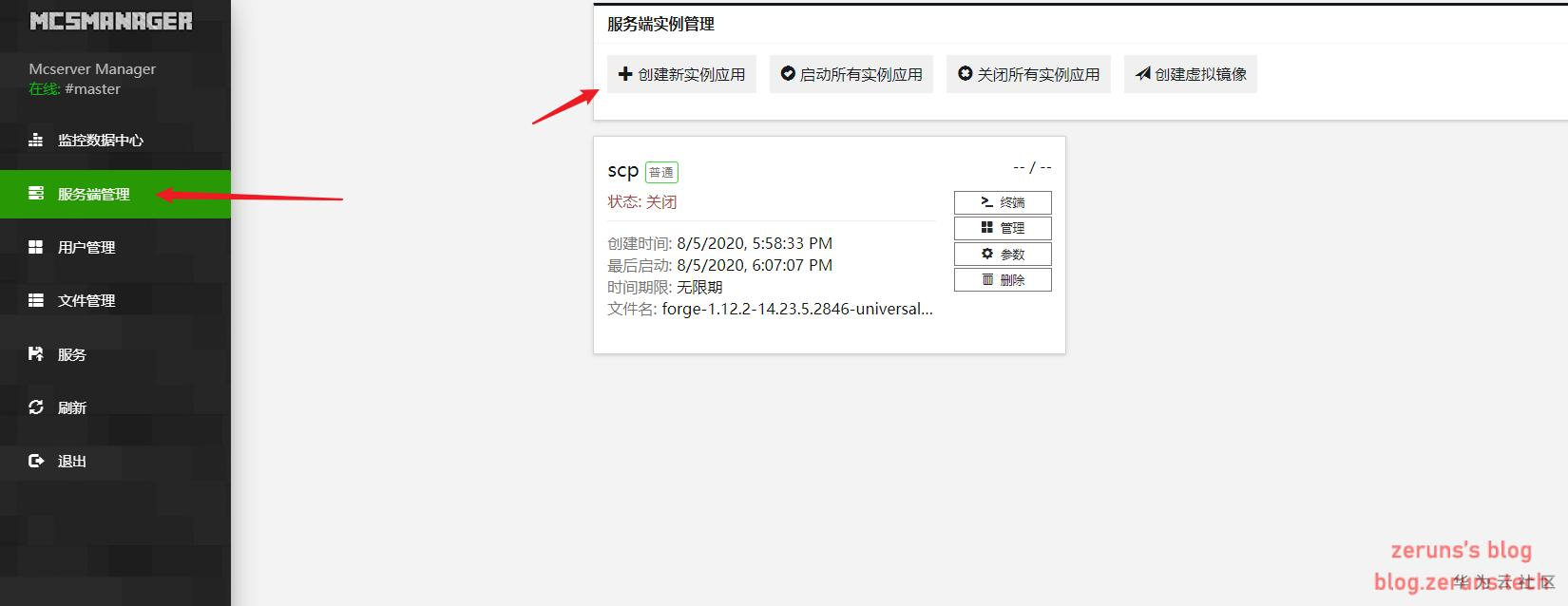
服务端文件名输入:forge-1.12.2-14.23.5.2846-universal.jar ,服务器名字自己设置,其他默认即可,然后点击创建服务器。
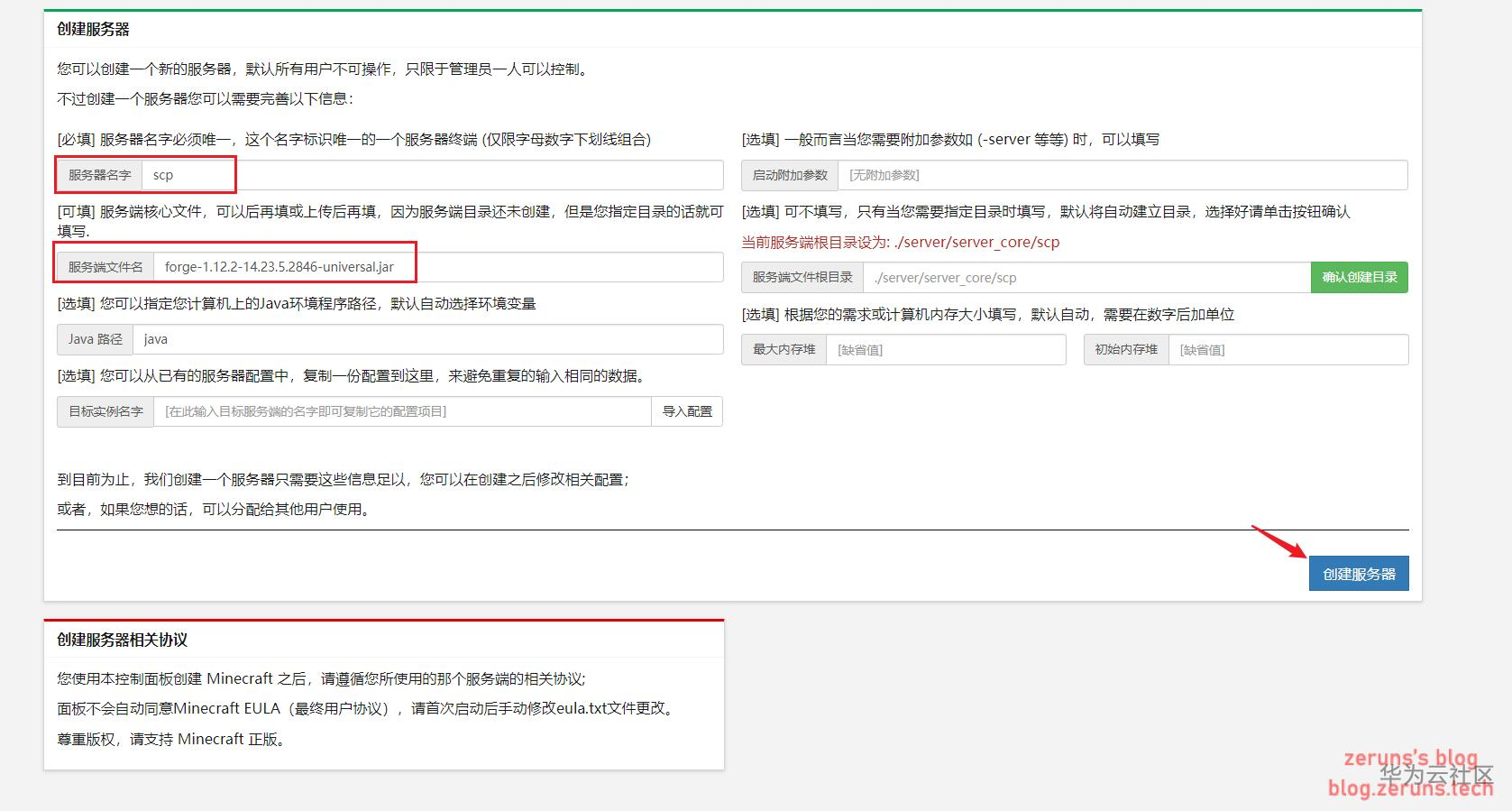
点击管理,再点击文件在线管理
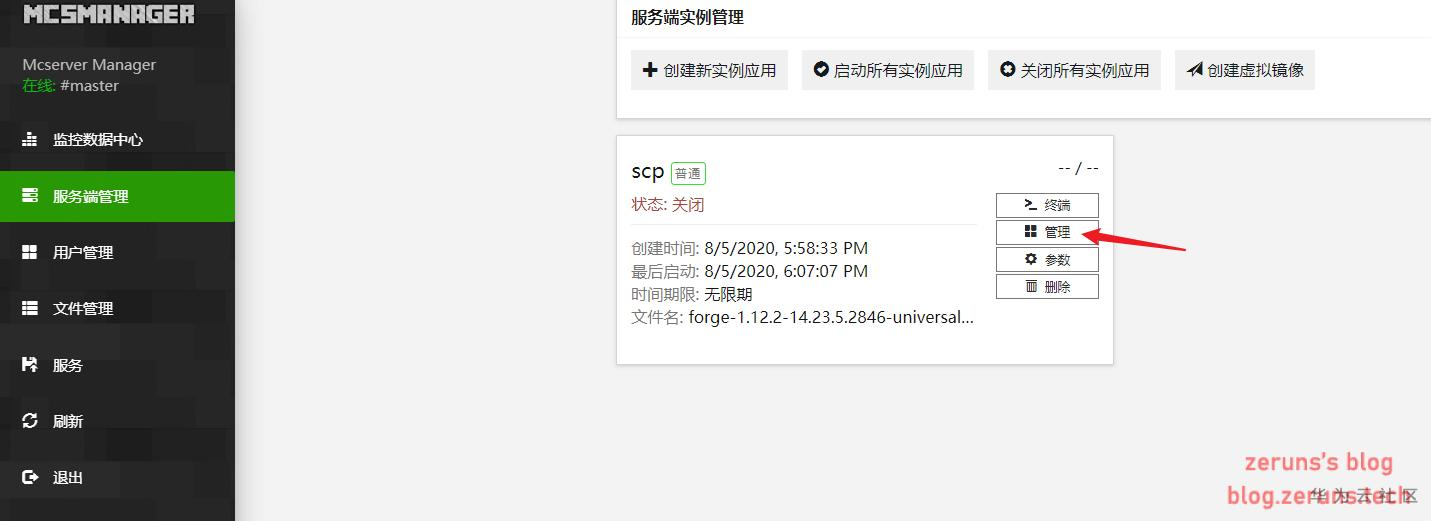
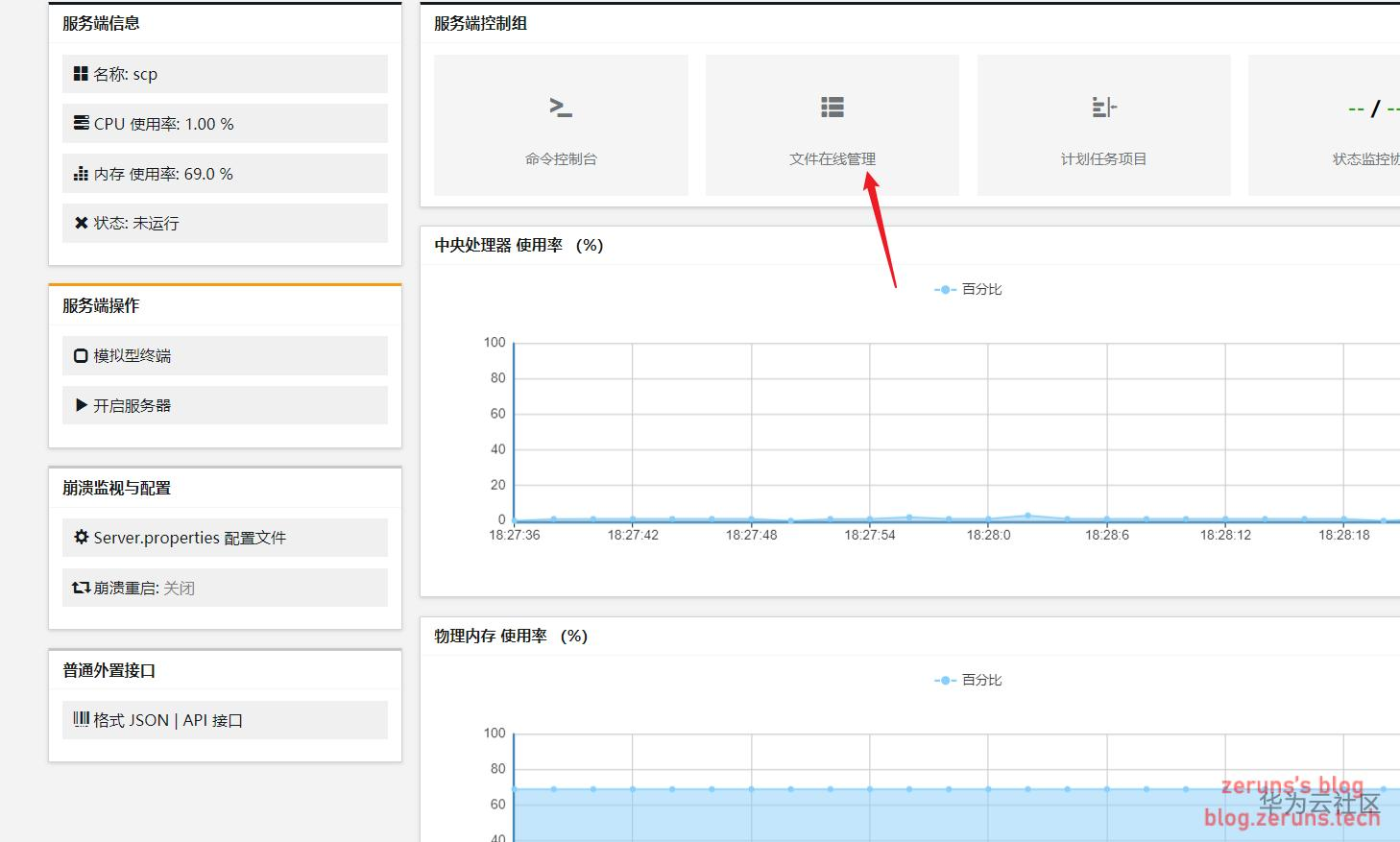
点击上传文件将刚刚下载的forge服务端的压缩包上传,然后点击解压ZIP
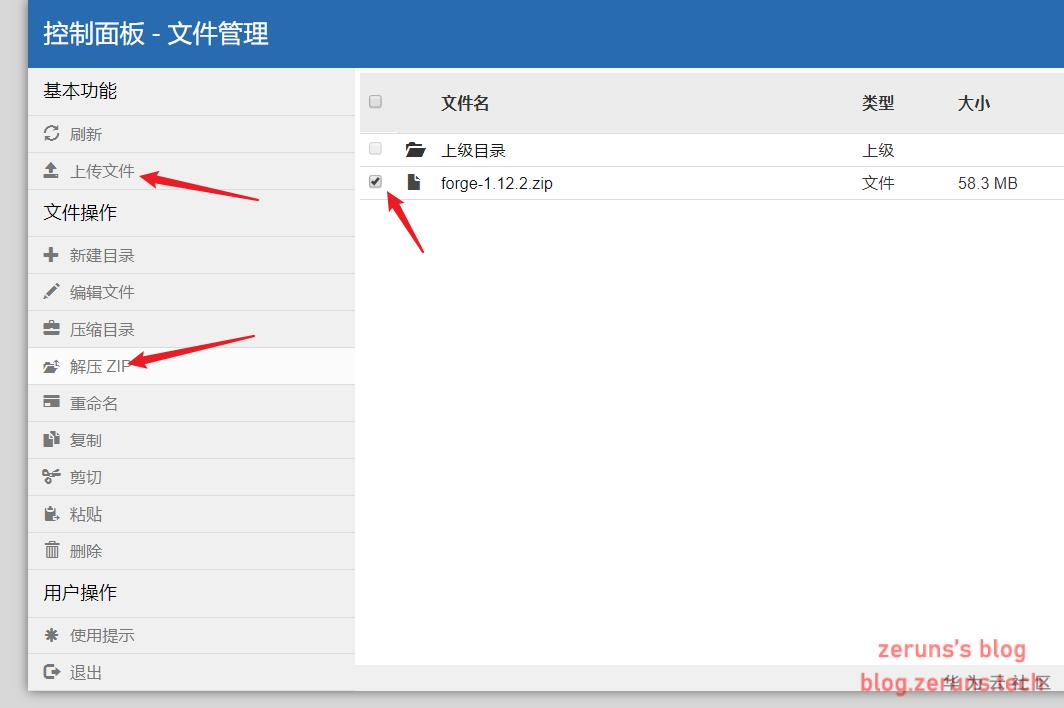
点击刚刚解压出来的目录进入目录
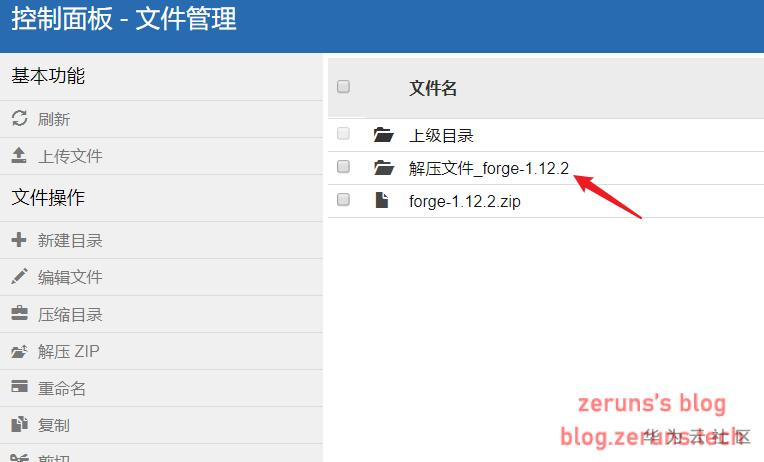
然后全选文件,点复制,再点击上级目录,然后点粘贴
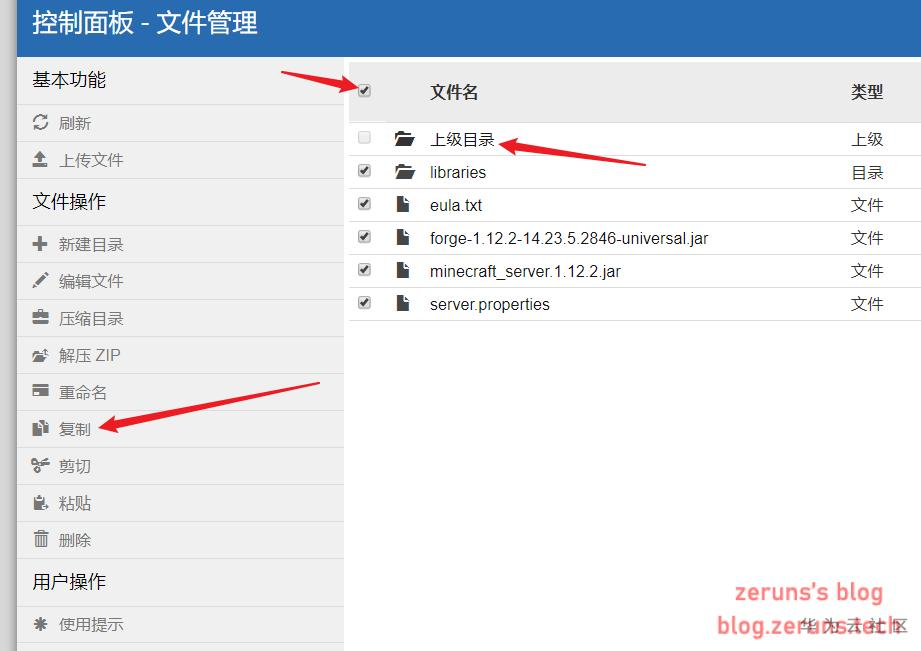
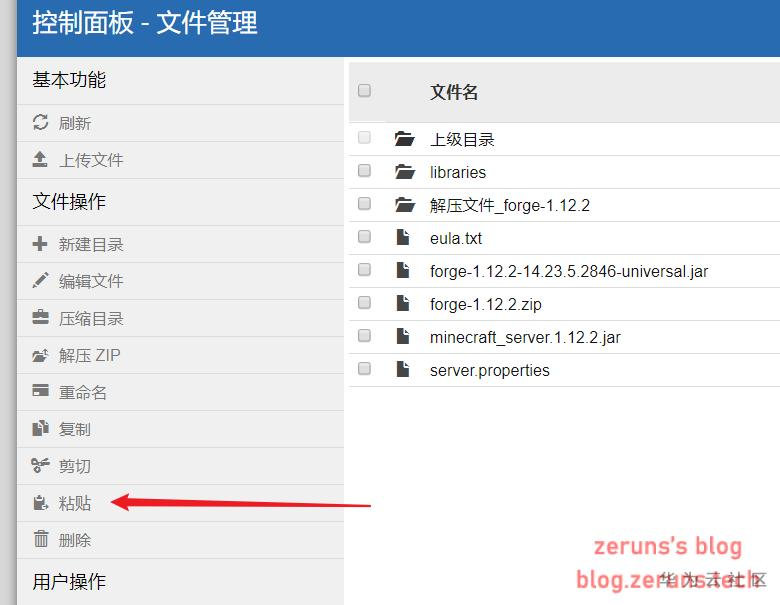
接着回到服务器管理那里,点击模拟型终端,点击开启,然后出来类似图片中的信息就表示服务器开启成功了,可以进服游戏了。
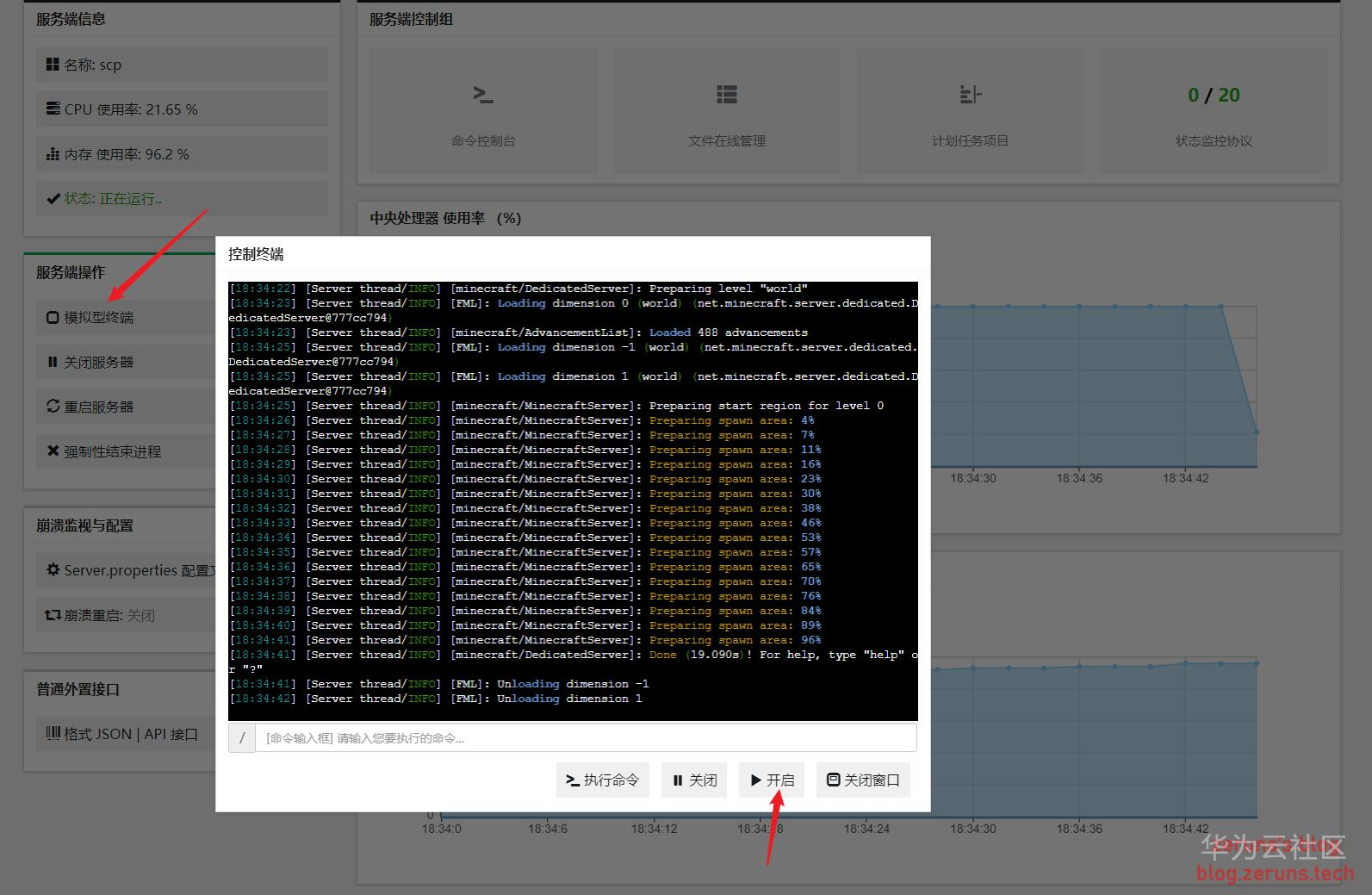
默认端口是25565,若需要修改就改server.properties配置文件。
在游戏中添加服务器,直接输入你的IP即可,如果修改了端口就需要加上端口。
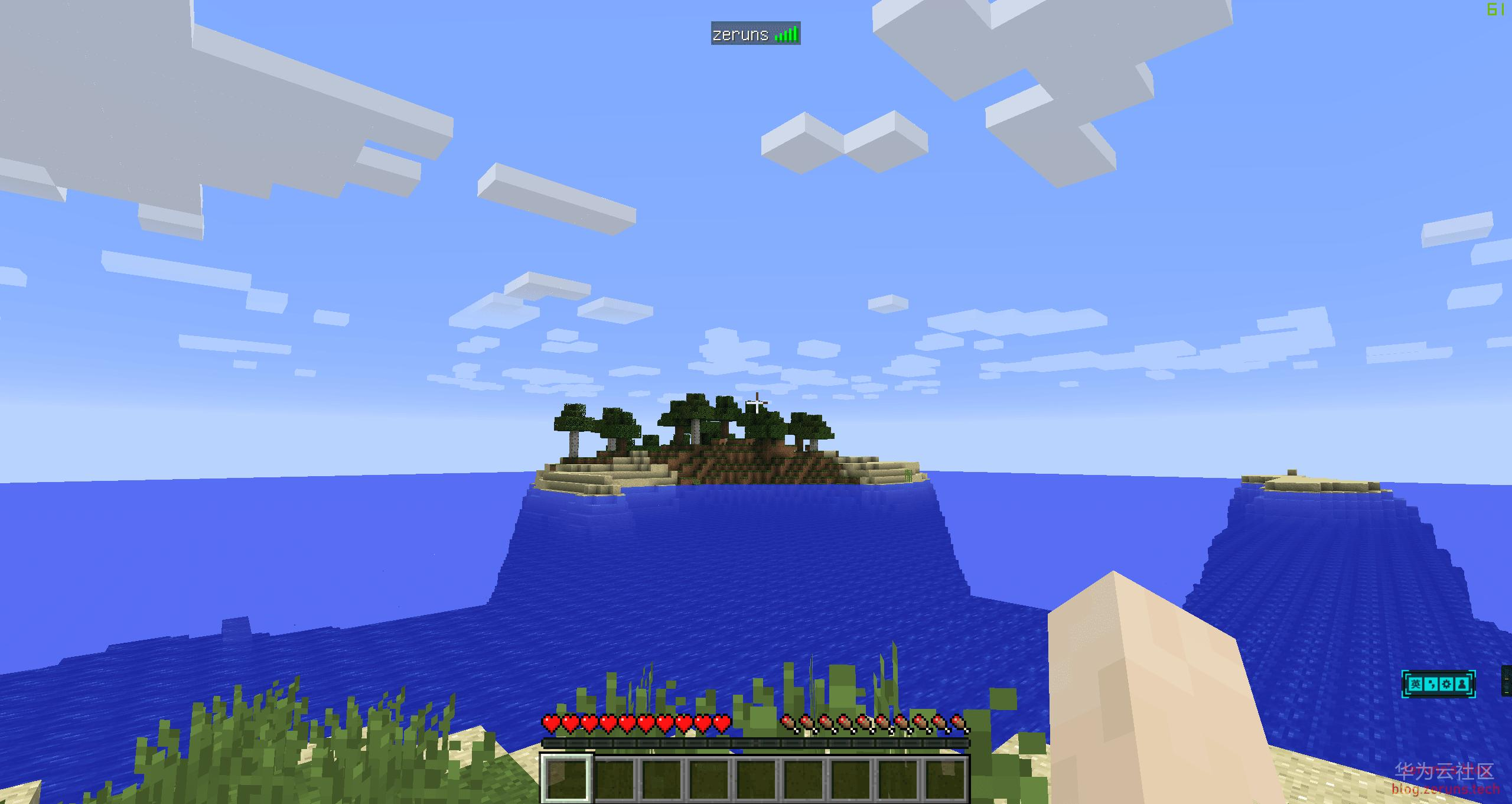
推荐阅读
高性价比和便宜的VPS/云服务器推荐:https://blog.zeruns.tech/archives/383.html
搭建内网穿透服务器,带Web面板:https://blog.zeruns.tech/archives/397.html
使用Cloudreve自建网盘:https://blog.zeruns.tech/archives/515.html
怎样搭建个人博客:https://blog.zeruns.tech/archives/218.html
学生优惠权益大全:https://blog.zeruns.tech/archives/557.html


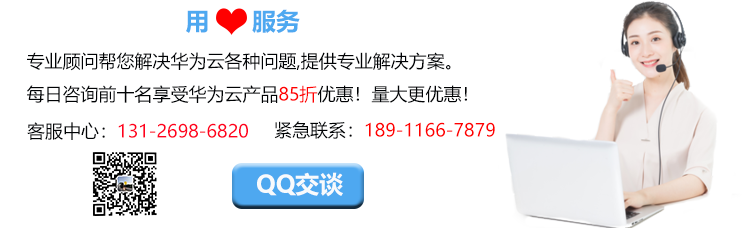



留言评论
暂无留言